포토스케이프 X는 공식 홈페이지에서 무료로 다운로드할 수 있습니다. 포토스케이프를 이용하면 무료로 이미지 편집을 할 수 있고, 파일 확장자도 쉽게 변경할 수 있으니 사용법을 꼭 알아두시는 게 좋습니다.
포토스케이프 X 홈페이지에서 다운로드하기
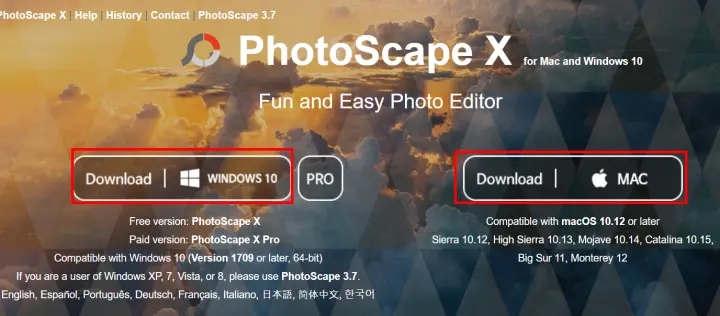
공식 홈페이지로 이동하셨으면 위와 같은 화면이 나옵니다. 여기서 윈도우를 이용하는 경우에는 왼쪽에 있는 WINDOWS 10을 선택하시면 되고, 애플 맥을 이용하는 경우에는 오른쪽에 있는 MAC을 선택하시면 됩니다.
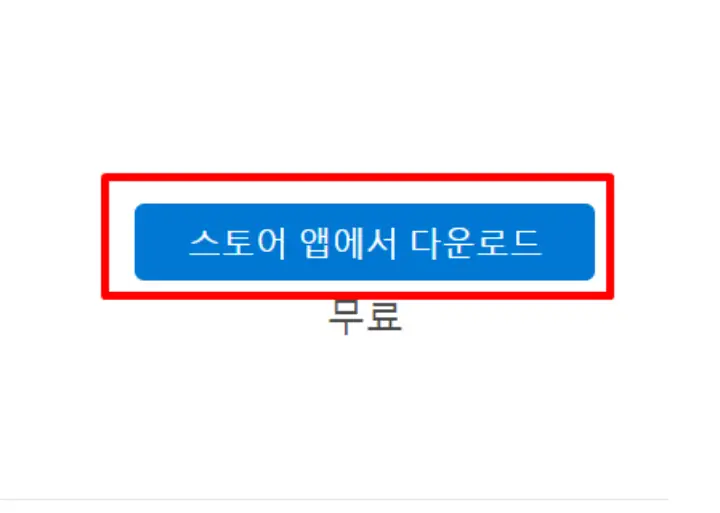
이어서 나오는 화면에서 오른쪽으로 보시면, 위와 같이 스토어 앱에서 다운로드라는 파란색 버튼이 보입니다. 해당 버튼을 선택하면 이어서 "Microsoft Store를 여시겠습니까?"라는 팝업이 나옵니다. 여기서 당황하지 않고 Microsoft Store 열기를 선택해줍니다.
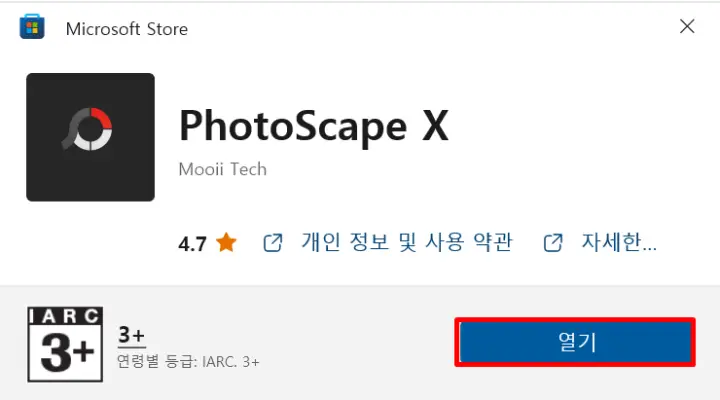
저는 이미 포토스케이프X를 사용하고 있어서 오른쪽 밑에 열기 버튼이 표시되어 있습니다. 아직 다운로드하지 않은 분들이라면, 오른쪽 밑에 다운로드 버튼이 있으니 바로 무료로 다운로드하여주시면 됩니다.
포토스케이프 사용법
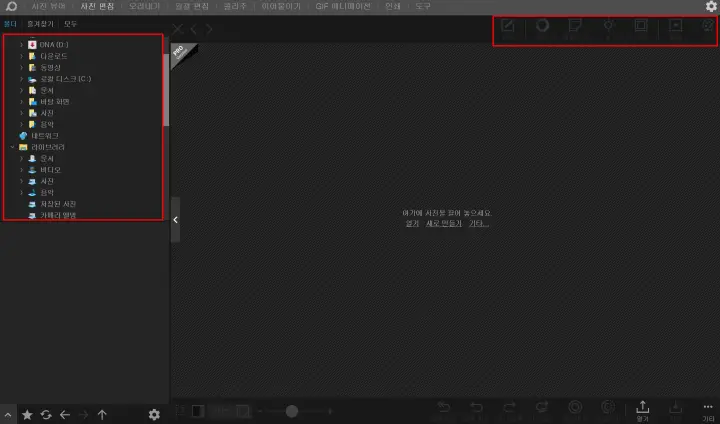
포토스케이프는 무료일뿐만 아니라 사용법도 매우 간단한 편입니다. 일단 편집하고자 하는 파일을 좌측의 본인 폴더에서 찾아주시면 됩니다. 저는 보통 이미지 파일의 확장자를 변환하는 경우에 포토스케이프를 자주 사용하고 있습니다.
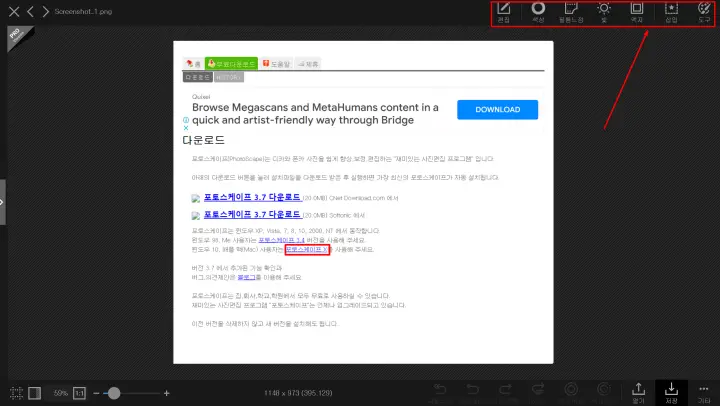
편집할 이미지를 선택하면 위와 같이 화면 구성이 조금 바뀝니다. 여기서 오른쪽 위를 보시면, 편집/색상/필름 느낌/빛/액자/삽입/도구 메뉴가 표시되어 있습니다. 이미지 편집을 하기에 어려운 부분도 없고 하나씩 눌러보면 직관적으로 사용할 수 있기 때문에 어렵지 않습니다.
- 모자이크 활용 : 저는 개인적으로 도구 메뉴의 모자이크 기능을 가장 많이 활용하고 있습니다.
오늘은 포토스케이프X 무료로 다운로드하는 방법과 사용법을 간단하게 알려드렸습니다. 가볍게 사용하기 좋은 프로그램이니 잘 활용하시면 좋을 것 같습니다.


댓글